Amazonビジネスアカウントの作り方

結論からいいますと、起業したての方は迷うことなくAmazonビジネスアカウントを作りましょう。
起業すれば備品は必要になっていきますよね。
Amazonの、
- 圧倒的な使いやすさ
- お得な価格
これらの良さをそのままに、ビジネスアカウントならではの機能が充実しているAmazonビジネスアカウント。
Amazonビジネスは、個人事業主・法人のみの会員サービスになります。
しかし実は一般的な会社員でもAmazonビジネスアカウントを活用することができますよ!
この記事では一般的な会社員でも便利に活用できる、Amazonビジネスアカウントの作り方を解説していきます。
あわせて読みたい:
この記事はこんな方におススメです
- 起業間もない方
- 起業する予定の方
- 会社における備品購入の担当者
- 個人事業主・法人で便利に備品を買いたい方
- 兼業・副業をされている会社員の方
- 1. 起業したらお金がかかる=だからAmazonビジネスアカウントで節約!
- 2. Amazonビジネスアカウントの開設手順
- 2.1. 1「.Amazonビジネス」ページへアクセス
- 2.2. 2.サービス内容・利用規約を確認
- 2.2.1. 特徴その1|請求書払いができる
- 2.2.2. 特徴その2|法人価格が適用される
- 2.2.2.1. Amazonビジネスアカウントの種類
- 2.2.3. 特徴その3|法人優遇のサービス
- 2.2.4. 特徴その4|購買設定ができる
- 2.3. 3.「無料登録はこちら」をクリック
- 2.4. 4.メールアドレスを登録
- 2.5. 5.名前・パスワードを設定
- 2.6. 6.メールアドレスの確認
- 2.7. 7.コード入力
- 2.8. 8.氏名・会社名・住所などを入力します。
- 2.8.1. ポイント|個人事業主は書類の添付が必要
- 2.9. 9.Amazonによる情報確認
- 3. 無事にAmazonビジネスアカウントが開設されたら
- 3.1. 1.Amazonからのメールを確認
- 3.2. 2.Amazonビジネスへログイン
- 3.3. 3.Amazonビジネスの利用開始
- 4. Amazonビジネスアカウントの設定
- 4.1. 1.ビジネスアカウントの設定を開く
- 4.2. 2.お支払い方法を設定
- 4.3. 3.配送先の設定
- 4.4. 4.ユーザーを追加
- 4.5. 5.ユーザーの役割と権限を設定
- 4.6. 6.承認ルールを設定
- 5. まとめ
起業したらお金がかかる=だからAmazonビジネスアカウントで節約!
文房具や雑貨、清掃用具や洗剤、場合によっては飲み物や食べ物など消耗品や雑費は毎月掛かる経費です。
Amazonビジネスは2億以上もの商品数と商品割引、料金を含めた配達システムなど、他通販サイトと比較すれば圧倒的に便利です。
次にAmazonビジネスアカウントの作り方について解説していきますね!
Amazonビジネスアカウントの開設手順
Amazonビジネスは、すべての個人事業主と法人でのさまざまな業種、組織規模のビジネス購買に対応した通販サービスです。
Amazonビジネスアカウントのポイントをおさえておきましょう。
- Amazonビジネスアカウントの登録は無料
- ビジネス向け商品の特別価格での提供や、数量購入の割引
- 購買管理に必要な機能を提供(購買実績分析、予算設定など)
それでは、Amazonビジネスアカウントの開設手順について説明します。
1「.Amazonビジネス」ページへアクセス
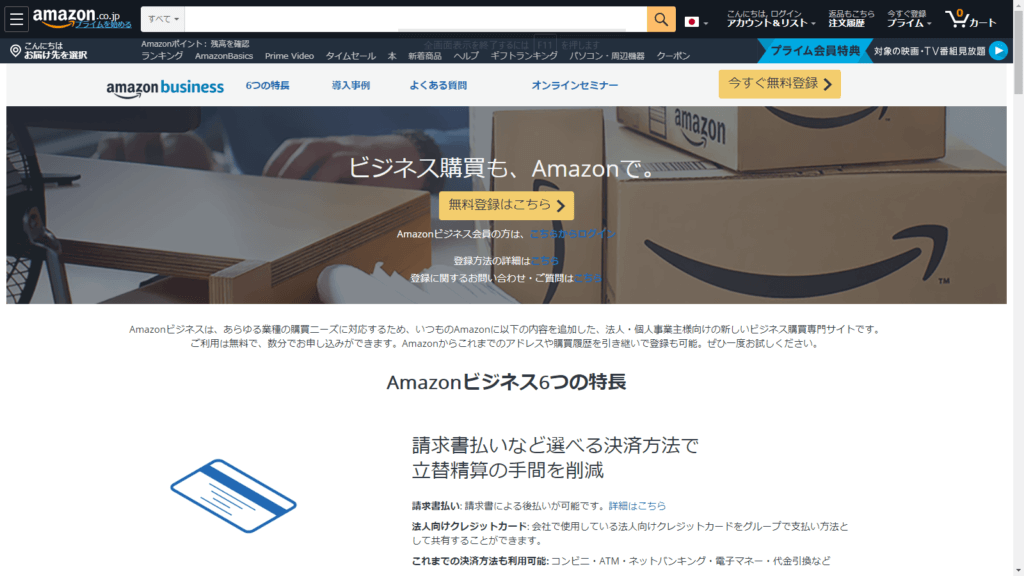
こちらをクリックして、Amazonビジネスページへアクセスしましょう。
2.サービス内容・利用規約を確認
特徴その1|請求書払いができる
請求書払いはいわゆる、支払いをあとにすることができる「掛け売り」のことです。
決済金額は審査がありますが、月末締めの月末払いへと後払いが可能になります。
もちろん他のクレジットカードや代金引換などの支払い方法でも可能です。
特徴その2|法人価格が適用される
Amazonビジネスでは、お得な法人価格が適用される商品があります。
Amazonビジネスのみの特別価格や数量割引があり、一般アカウントよりもお得に購入できます。
さらにAmazonビジネス「プライム会員」になるとさまざまな特典があります。
Amazonビジネスプライムは、いくつか種類がありますので代表的なプランを以下にご紹介します。
Amazonビジネスアカウントの種類
| 2,450円/年 | ビジネスプライム「DUO」 | 1ユーザーまで |
| 4,900円/年 | ビジネスプライム「ESSENTIALS」 | 最大3ユーザーまで |
| 13,500円/年 | ビジネスプライム「SMALL」 | 最大10ユーザーまで |
特徴その3|法人優遇のサービス
タイムセールなどの特売に関してはビジネスプライム会員が優先で購入できます。
2億点以上の豊富な品揃えで色々な業種に対応できるのがAmazonビジネスの強みです。
例えば飲食店でしたら、文房具・洗剤・炊飯ネットなどの消耗品・調味料や食材など同時に一つのサイトで購入できます。
在庫があれば同時に配送してもらえるので非常に便利です。
特徴その4|購買設定ができる
複数の社員でアカウントを使用でき、社員ごとに決済できる金額を変えるなど細かな設定が可能です。
いつ・だれが・どのくらい購入したか分かるので経理担当者の手間削減、経費削減につながり、不正防止にも役立ちます。
3.「無料登録はこちら」をクリック
Amazonビジネスにメリットを感じられたのなら、サイト内の「無料登録はこちら>」をクリックして進みましょう。
4.メールアドレスを登録
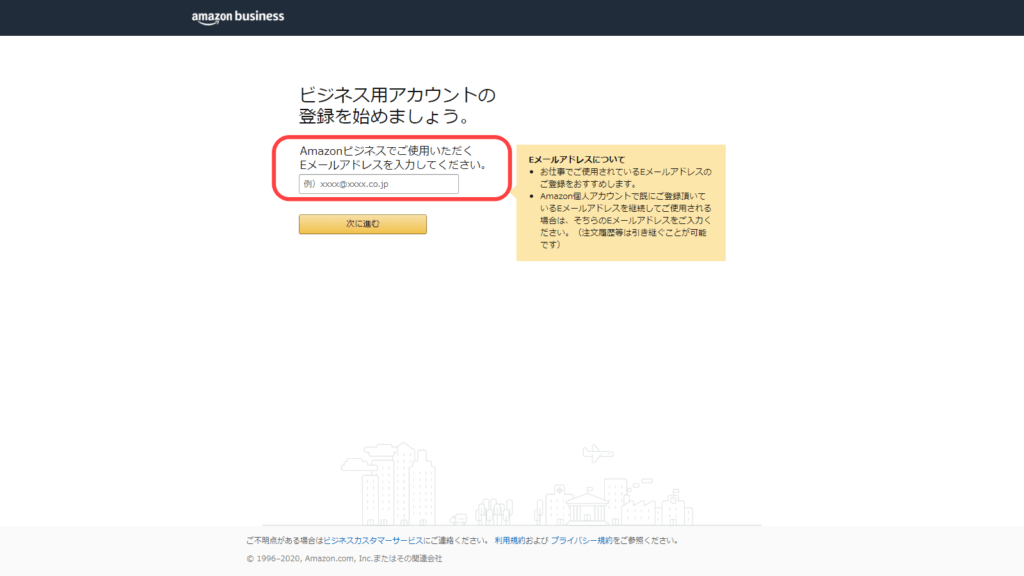
Amazonビジネスアカウントの登録にはメールアドレスが必要です。
ただし、個人で使用しているメールアドレスを引き継いで、Amazonビジネスに使用するのはおすすめできません。
プライベートとビジネスは別々のアドレスを使用して管理しましょう。
Amazonビジネスでは複数の社員が同一アカウントで利用可能なため、プライベートのメールアドレスを引き継ぐと、履歴などの個人情報が漏れてしまいます!
5.名前・パスワードを設定
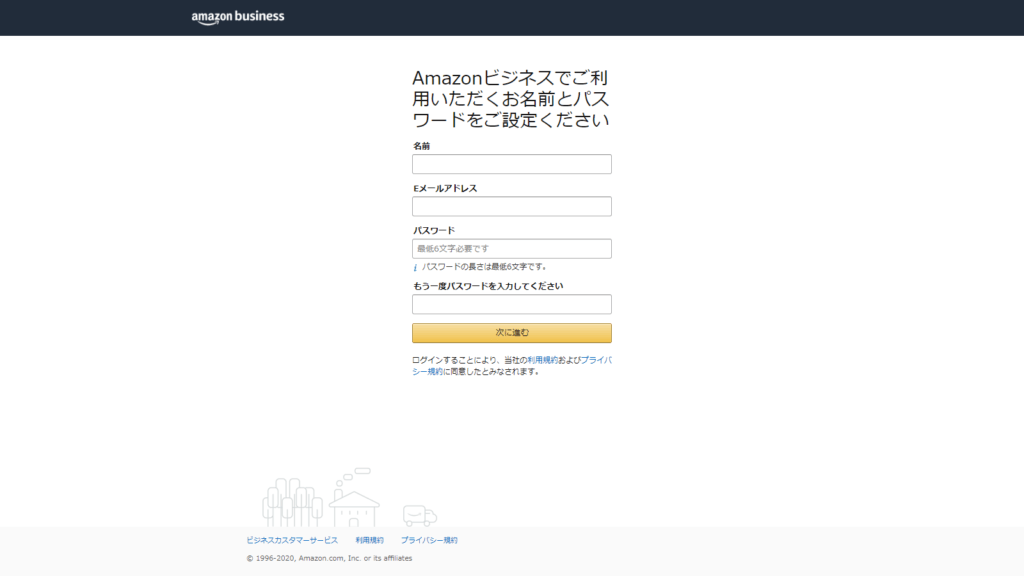
画面の指示にしたがって、名前・Eメールアドレス・パスワードを入力して次に進んでください。
6.メールアドレスの確認
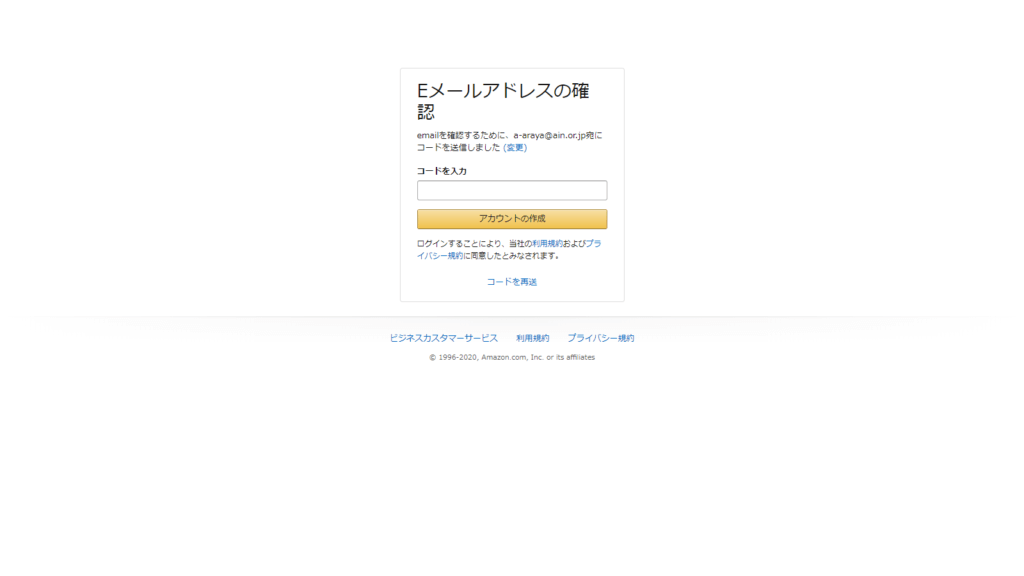
さきほど入力したメールアドレス宛に、Amazonからコードが送られてきます。
7.コード入力
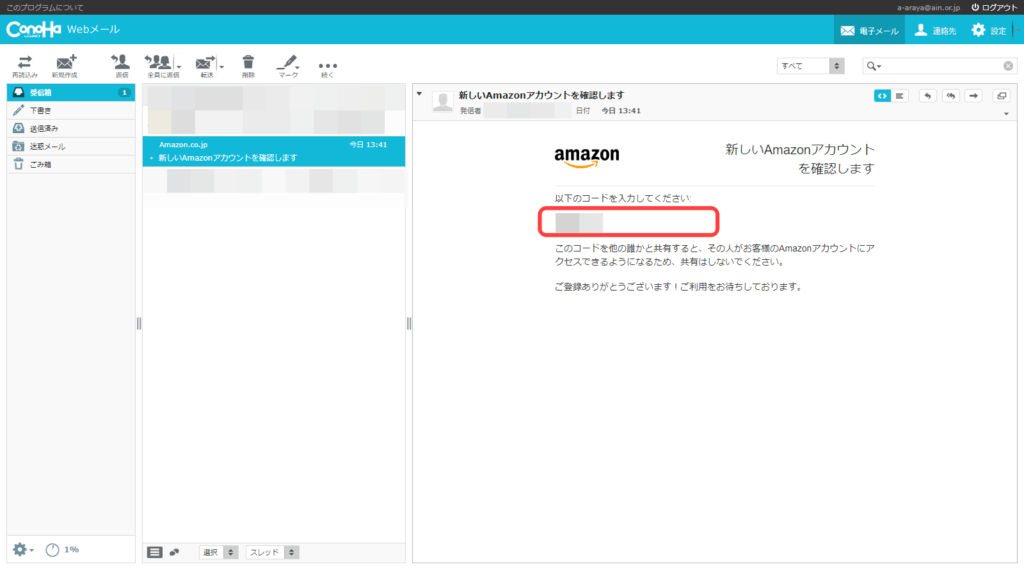
メッセージの内容を確認して、送られてきたコードを画面に入力しましょう。
8.氏名・会社名・住所などを入力します。
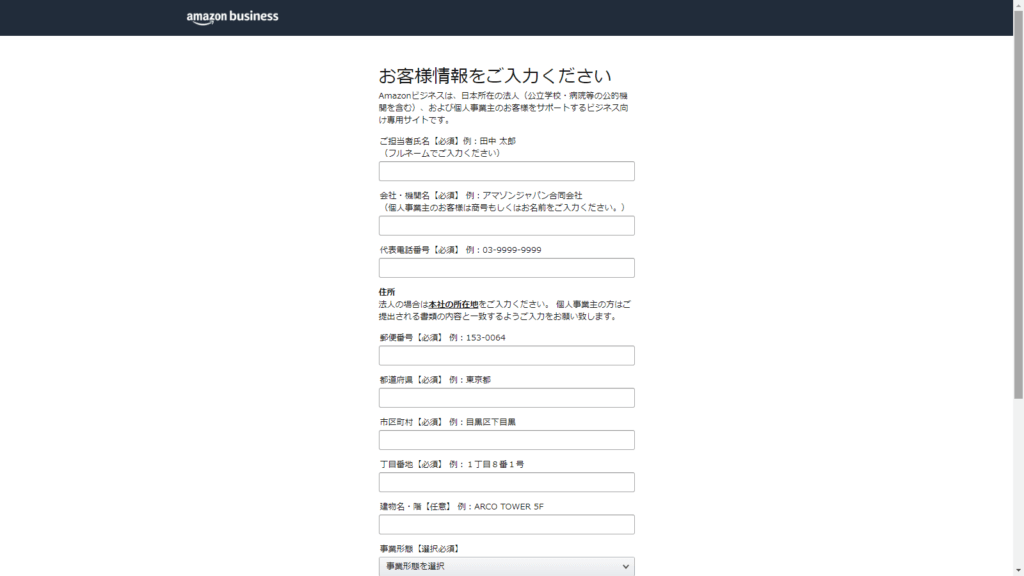
確認コードが一致すれば、ここからは個人または法人情報を入力していく画面となります。
ポイント|個人事業主は書類の添付が必要
個人事業主は、Amazonビジネスアカウントの開設にあたって書類の提出が必要です。
以下の書類をPDFもしくはJPEG写真データとして添付してください。
- 確定申告書B
- 開業届出書
- 直近の青色申告承認申請書または所得税青色申告決算書のいずれかの写し1部
なお、法人なら上記の書類提出は不要です。
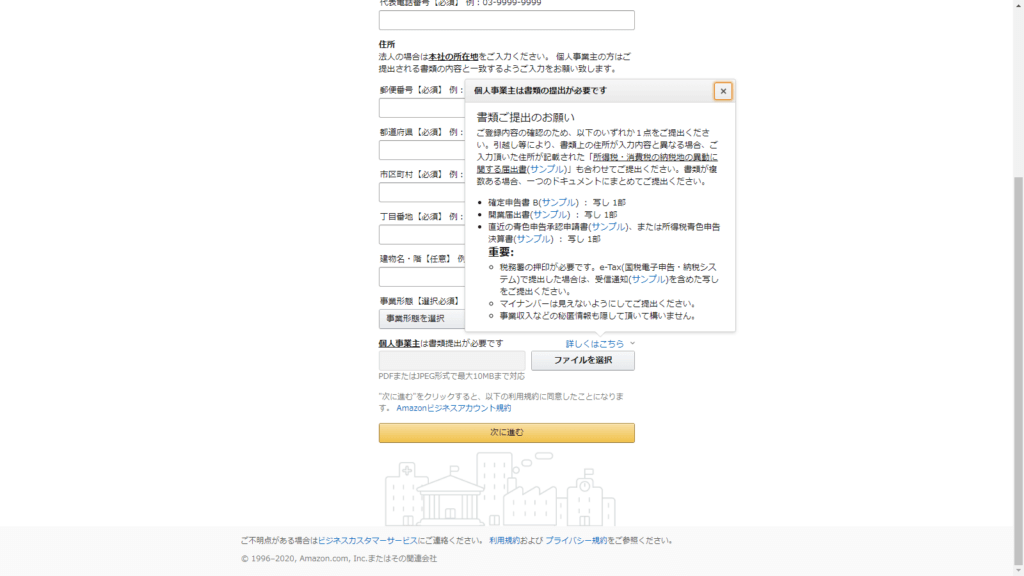
全て入力して、個人事業主の方は必要な書類をファイルに添付したら「次に進む」をクリックします。
9.Amazonによる情報確認
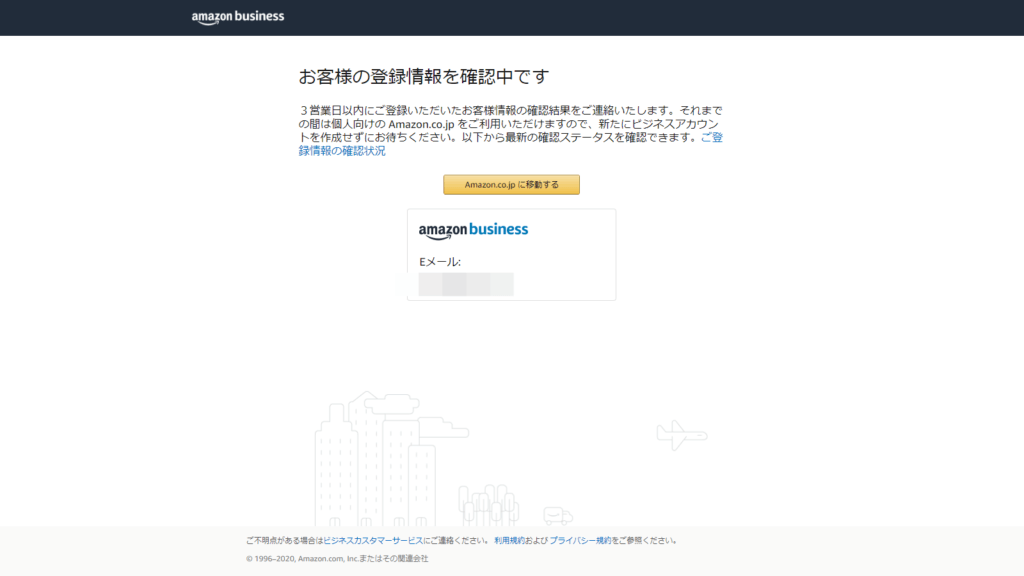
入力お疲れさまでした。ここからは、Amazonが入力した内容をもとに確認を行います。
Amazonによる確認は3営業日程度かかります。
ウェブ上でも最新の確認状況を調べることができます。
無事にAmazonビジネスアカウントが開設されたら
3営業日程度でAmazonからビジネスアカウント開設のメールが届きます。
メールを受け取ったあとのアクションについて解説していきます。
1.Amazonからのメールを確認
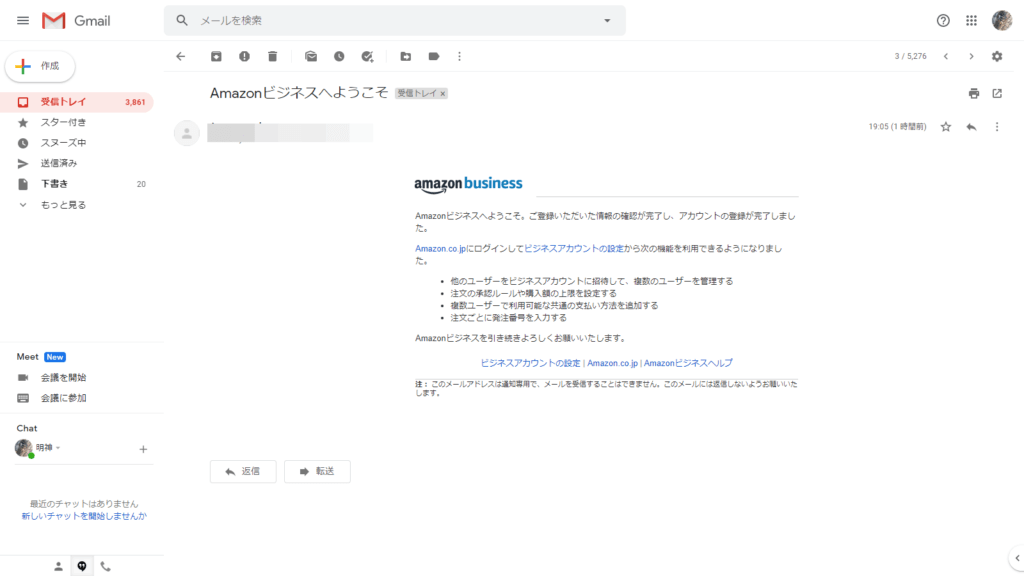
画像のとおり、「Amazonビジネスへようこそ」というタイトルのメールが届きますので、内容を確認しましょう。
2.Amazonビジネスへログイン
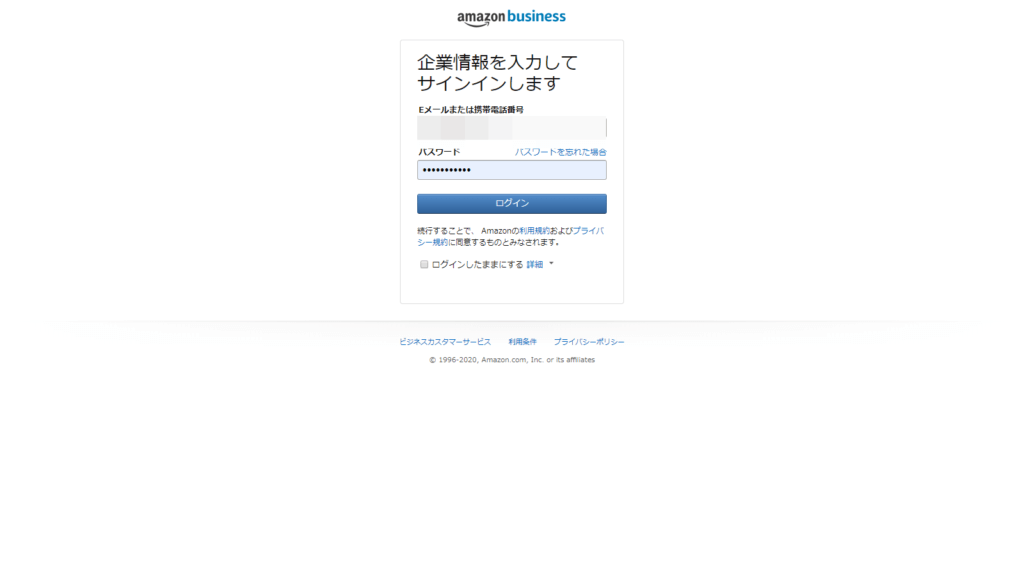
登録したメールアドレスもしくは携帯電話番号とパスワードを入力してログインします。
3.Amazonビジネスの利用開始
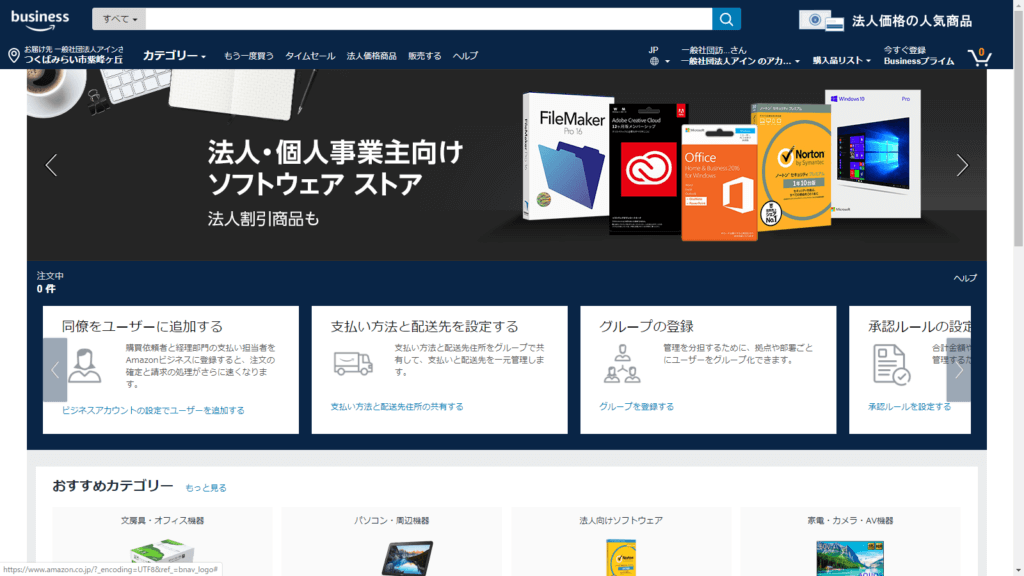
おめでとうございます。
これでAmazonビジネスアカウントの利用ができるようになりました。
さらに快適にAmazonビジネスアカウントを利用するために、ビジネスアカウントの設定を行いましょう。
Amazonビジネスアカウントの設定
Amazonビジネスアカウントを無事に開設できたあとは、慌てずスムーズに注文ができるように今のうちにアカウントの設定を済ませておきましょう。
1.ビジネスアカウントの設定を開く
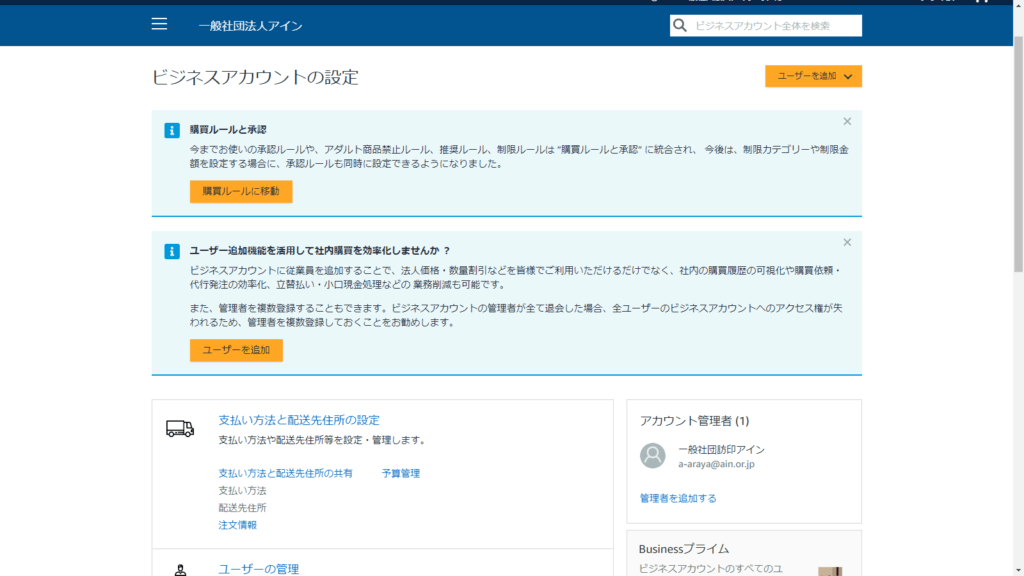
Amazonビジネストップページの左上にあるハンバーガーメニューを押して、「ビジネスアカウントの設定」画面にアクセスしましょう。
2.お支払い方法を設定
Amazonビジネスアカウントには、ビジネスの形態により以下のさまざまな支払い方法に対応しています。
- クレジットカード
- デビットカード
- 代金引換
- コンビニ支払い
- 請求書払い
使いやすい支払い方法を設定してください。
3.配送先の設定
配送先住所は会社以外にも複数設定できますし、いつでも編集可能です。
4.ユーザーを追加
ビジネスアカウントは、「DUOプラン」以上であれば複数での利用が可能です。
購買担当者が複数いるようでしたら、あらかじめユーザーの追加設定をしておきましょう。
メールアドレスを入力すれば追加できますが、個人アカウントで使っているアドレスは使用しないようにしましょう。
経理の複雑化や不正を招かぬように、プライベートとビジネスは最初からきっちり分けておきましょう。
また、購買管理者はスプレッドシートなどでユーザー管理ができます。
5.ユーザーの役割と権限を設定
ユーザーには、様々な役割と権限を割り当てることが可能になります。
購買処理の複雑化をふせぎ、業務の効率化をあげられます。
6.承認ルールを設定
Amazonビジネスでは購買の承認ルールを設定できます。
購入履歴を追跡でき、適切に購入されているかを管理できます。
他にも色々な細かな設定もできますので、もし設定方法が分からなければAmazonヘルプやカスタマーサービスを利用して設定しましょう。
まとめ
Amazonビジネスのアカウント開設手順について説明してきましたが、いかがでしたか?
入力時間も少なく簡単に開設できるAmazonビジネスアカウント。
法人価格で購入できるなどの特典がありますので大変お得です。
また、Amazonビジネスを中心に他社サイトでもセールやPB商品もあります。
経費を抑えるため、Amazonビジネスと他社通販サービスを上手に使い分けながら利用しましょう。
ですから、起業したらAmazonビジネスアカウントを早めに開設しておきましょう。
あわせて読みたい
投稿者プロフィール

- 一般社団法人アイン専属の記事編集部です。
最新の投稿
 マインド2021年8月31日高単価商品・サービスを顧客に納得して買ってもらうためには?
マインド2021年8月31日高単価商品・サービスを顧客に納得して買ってもらうためには? ライティング術2021年8月30日人気投稿者になるアメブロの書き方とは?|読者を惹き付ける方法
ライティング術2021年8月30日人気投稿者になるアメブロの書き方とは?|読者を惹き付ける方法 お知らせ2021年8月28日集客を完全自動化できる方法とは?|営業活動も要らない、セールスマンも不要!
お知らせ2021年8月28日集客を完全自動化できる方法とは?|営業活動も要らない、セールスマンも不要! マインド2021年8月23日セールストーク|相手のハートを掴んで売上UPを叶える技
マインド2021年8月23日セールストーク|相手のハートを掴んで売上UPを叶える技

